Erste Schritte:
- Schalten Sie den Lautsprecher ein.
- DRÜCKEN Sie den Ein-/Ausschalter (siehe Abbildung unten) und HALTEN Sie ihn gedrückt, um Ihren EVERBOOM einzuschalten.

-
Pairen Sie Ihr Gerät mit dem Lautsprecher.
Um den Lautsprecher in den Pairing-Modus zu versetzen, DRÜCKEN und HALTEN Sie die Bluetooth-Taste, bis ein Ton erklingt. Rufen Sie die Bluetooth-Einstellungen Ihres Geräts auf und wählen Sie EVERBOOM für die Verbindung aus. Sobald die Verbindung hergestellt ist, gibt der Lautsprecher einen Bestätigungston aus.

App herunterladen
Laden Sie die UE | BOOM App von Ultimate Ears herunter, um andere tolle Funktionen wie Ein- und Ausschalten aus der Ferne, Equalizer, PartyUp, Magic Button und MEGAPHON zu entdecken. Die App ist im iOS App Store oder im Google Play Store erhältlich.
Steuern Sie Ihre Musik mit dem MAGIC BUTTON
- DRÜCKEN zum Abspielen und Anhalten
- ZWEIMAL DRÜCKEN zum Überspringen eines Titels
- DREIFACH DRÜCKEN für Rückkehr zum vorherigen Titel
- GEDRÜCKT HALTEN zum Abspielen der voreingestellten Wiedergabeliste
Um die voreingestellte Wiedergabeliste einzustellen, laden Sie die UE | BOOM App herunter und folgen Sie den Anweisungen, um auf Ihre Amazon Music-, Apple Music- (nur iOS) oder Spotify- (nur Android) Wiedergabelisten zuzugreifen.

So regeln Sie die Lautstärke
DRÜCKEN Sie die “+” / “–”-Taste, um die Lautstärke zu erhöhen bzw. zu verringern.
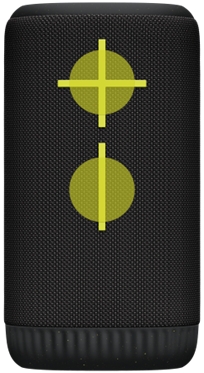
OUTDOOR-MODUS aktivieren
Drücken Sie die Taste OUTDOOR-MODUS (siehe Abbildung unten), um den Sound lauter zu machen.

Aufladen des Lautsprechers
Heben Sie zum Aufladen die WETTERFESTE ABDECKUNG mit dem Typ-C-Kabel an. Die LED-Leuchten über den Lautstärketasten blinken, um anzuzeigen, dass der Lautsprecher aufgeladen wird.

Überprüfen des Akkustands
Drücken Sie gleichzeitig die Tasten „+“ / „–“, um den Akkustand des Lautsprechers zu überprüfen.
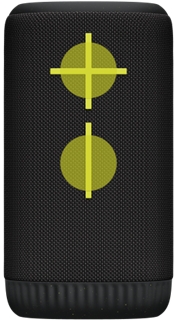
Verbindung zu mehr Geräten
Der UE-Lautsprecher merkt sich die letzten acht verbundenen Geräte.
So können Sie nach dem Pairen des ersten Geräts weitere Geräte pairen:
- Schalten Sie den Lautsprecher ein.
- Halten Sie die Bluetooth-Taste so lange gedrückt, bis ein Tonsignal ausgegeben wird.
HINWEIS: Die Bluetooth-Verbindungstaste blinkt schnell und zeigt damit an, dass der Lautsprecher zum Pairing bereit ist. - Gehen Sie auf Ihrem Gerät ins Bluetooth-Menü und starten Sie die Suche nach Geräten.
- Wählen Sie den Namen Ihres Lautsprechers aus der Geräteliste.
Sobald der Pairing-Vorgang abgeschlossen und die Verbindung hergestellt ist, gibt der Lautsprecher ein Bestätigungssignal aus. Der Lautsprecher kann jetzt mit dem hinzugefügten Gerät verwendet werden.
Wiederherstellen einer Verbindung zu einem Gerät
So können Sie den Ultimate Ears Lautsprecher nach dem ersten Pairen oder nach dem Pairen eines anderen Geräts erneut verbinden:
- Schalten Sie den Lautsprecher ein.
- Gehen Sie auf Ihrem Gerät ins Bluetooth-Menü und wählen Sie den Namen Ihres Lautsprechers aus der Liste der Geräte aus.
Sobald die Verbindung hergestellt ist, gibt der Lautsprecher ein Bestätigungssignal aus. Der Lautsprecher kann jetzt mit dem ausgewählten Gerät verwendet werden.
Bedienung der UE | BOOM von Ultimate Ears App
Die UE | Die BOOM App enthält alles, was Sie brauchen, um Ihren Ultimate Ears Lautsprecher optimal zu nutzen. Von PartyUp bis hin zum anpassbaren EQ gibt es noch viel mehr geniale neue Funktionen für Ihre Lautsprecher.
- Passen Sie den Namen Ihres Lautsprechers an – Viel Spaß! Und der Lautsprecher ist dadurch in der Geräteliste leichter aufzufinden.
- Fernaktivierungsmodus – Diese Einstellung ist standardmäßig aktiviert, um alle Funktionen zu unterstützen, die eine Fernbedienung erfordern. Dies hält die Lautsprecher jedoch im Standby und kann den Akku entladen. Wenn Ihnen die Maximierung der Spielzeit wichtiger ist als die Fernbedienung, können Sie diese Einstellung deaktivieren, um die Akkulaufzeit zu verlängern.
- Einschalten und Ausschalten per Fernsteuerung – Sie würden doch nie extra aufstehen, um den Fernseher einzuschalten – das Gleiche sollte auch für kabellose Lautsprecher gelten. Verwenden Sie die App zum ferngesteuerten Einschalten und Ausschalten des Lautsprechers.
- Zugriff auf Wiedergabelisten durch einfachen Tastendruck – Folgen Sie den Anweisungen auf dem Bildschirm, um Ihre Wiedergabeliste auf Amazon Music, Apple Music (nur iOS) oder Spotify (nur Android) auszuwählen.
- EQ: Sie bestimmen, wie es klingt – Mehr Bass bei der nächsten Party gefällig? Die Soundausgabe lässt sich in der App anpassen. Sie haben die Kontrolle über die Klangkulisse mit den empfohlenen Voreinstellungen, oder verwenden Sie eine an Ihre Hörgewohnheiten angepasste EQ-Einstellung.
- PartyUp – Pairing von bis zu 150 Lautsprechern sorgt für den ultimativen Sound. Sie können alle BOOM, MEGABOOM, EPICBOOM und/oder HYPERBOOM Modelle miteinander kombinieren. Damit die Lautsprecher miteinander gepairt werden können, muss jeder einzelne Lautsprecher auf die neueste Lautsprecher-Firmware aktualisiert werden (überprüfen Sie in der App, ob auf dem Lautsprecher die neueste Firmware installiert ist).
- MEGAPHON – Mit der MEGAPHON-Funktion können Sie Ihre Stimme per Fernzugriff übertragen, sogar während Musik läuft.
- Wecker –Nie wieder zu spät kommen. Wählen Sie Ihre Lieblingsmusik, zu der Sie aufwachen möchten.
- Lautsprecher-Updates – Wenn neue Firmware für den Lautsprecher verfügbar ist, können Sie durch einfaches Tippen in der App den Lautsprecher im Handumdrehen mit den neuesten Funktionen aktualisieren. Der Lautsprecher wird dank der Updates in der App immer besser.
So funktioniert das Einrichten der App für Lautsprecher:
- Verbinden Sie den Lautsprecher über Bluetooth mit Ihrem Smartphone, Tablet oder einem anderen Gerät. Für weitere Details siehe Pairing des Geräts mit dem Lautsprecher.
- Laden Sie die UE | BOOM App aus dem Google Play Store oder dem iOS App Store herunter.
- Öffnen Sie die App, sobald sie installiert ist. Ein Bildschirm mit dem Namen und einem Bild des Lautsprechers, den für den Lautsprecher verfügbaren Funktionen und Zugriff auf die Lautsprecher-Einstellungen wird angezeigt. Die App ist nun bereit zum Nutzen aller Funktionen des Lautsprechers.
PartyUp
Um an der Party teilzunehmen, benötigen Sie die neueste und beste App und Software für Ihre Lautsprecher. Die neueste Version der App ist verfügbar im iOS App Store oder im Google Play Store. Nach der Installation der neuesten Version der App ist das Aktualisieren der Lautsprecher-Software über die App möglich via OTA (Over-the-Air). Wenn Sie die neuesten Versionen der App und Lautsprecher-Software verwenden, führen Sie die weiter unten beschriebenen Schritte aus.
- Verbinden Sie den ersten Lautsprecher (Host) mit Ihrem Smartphone oder Tablet und öffnen Sie dann die UE | BOOM App.
- Streichen Sie auf dem Startbildschirm der App von rechts nach links über das Display, um zum PartyUp-Bildschirm zu gelangen.
- Gast-Lautsprecher werden im Drawer angezeigt (unten auf dem PartyUp-Bildschirm). Ziehen Sie die Gast-Lautsprecher, die an der Party teilnehmen sollen, per Drag-and-Drop.
- Um einen Gast-Lautsprecher aus der Party zu entfernen, ziehen Sie ihn zurück in den Drawer und legen Sie ihn ab, oder schalten Sie ihn einfach aus.
HINWEISE:
- Wenn der Gast-Lautsprecher nicht als öffentlicher Lautsprecher eingerichtet ist, wird eine Meldung mit einem zusätzlichen Schritt angezeigt, bevor er an der Party teilnehmen kann. Der Besitzer dieses Lautsprechers muss an seinem Lautsprecher zweimal die Bluetooth-Taste drücken.
- Wenn der Fernaktivierungsmodus des Gast-Lautsprechers ausgeschaltet ist, kann er nicht im PartyUp-Drawer gefunden werden.
Die folgenden Lautsprecher können an der Party teilnehmen:
- ULTIMATE EARS BOOM 4
- ULTIMATE EARS BOOM 3
- ULTIMATE EARS BOOM 2
- ULTIMATE EARS MEGABOOM 4
- ULTIMATE EARS MEGABOOM 3
- ULTIMATE EARS EVERBOOM
- ULTIMATE EARS EPICBOOM
- ULTIMATE EARS HYPERBOOM
Lautstärkeregelung
Wenn die Lautsprecher der Party zum ersten Mal hinzugefügt werden, wird die Lautstärke jedes Gast-Lautsprechers an die Lautstärke des Host-Lautsprechers angepasst. Wenn die Lautstärke des Host-Lautsprechers geändert wird, wird auch die Lautstärke aller Host-Lautsprecher geändert. Die Lautstärke jedes Gast-Lautsprechers kann ebenfalls individuell angepasst werden. Wenn die Lautstärke aller Lautsprecher in der Party wieder synchronisiert werden soll, tippen Sie auf das Symbol für die Synchronisierung der Lautstärke im PartyUp-Bildschirm der App.
Öffentliche Einstellungen
Mit der Privatsphäre-Einstellung in den PartyUp Einstellungen können Sie die Privatsphäre und Sichtbarkeit Ihres Lautsprechers steuern. Wenn Ihr Lautsprecher an beliebigen Partys teilnehmen können soll, wählen Sie für diese Einstellung EIN. Wenn Sie Ihren Lautsprecher lieber versteckt halten möchten, schalten Sie die Einstellung aus. Aber keine Sorge: Sie können trotzdem an Partys teilnehmen: einfach auf die Bluetooth-Taste doppeltippen, sobald der Host Ihren Lautsprecher zur Teilnahme auffordert.
EQ-Anpassung
Gehen Sie zur EQ-Einstellung in der UE | BOOM App und ziehen Sie, um die EQ-Balance anzupassen. Sie können einer benutzerdefinierten EQ-Einstellung einen Namen geben und sie speichern.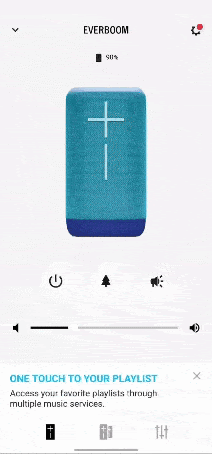
Verwendung der MEGAPHON-Funktion
Mit dem MEGAPHON können Sie Ihre Stimme aus den Lautsprechern übertragen, indem Sie in das Mikrofon Ihres Geräts sprechen. Tippen Sie auf das Fernbedienungssymbol in der UE | BOOM-App zum Aktivieren der MEGAPHON-Funktion, damit Sie beim Abspielen von Musik laut sprechen können.
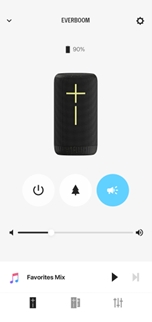
HINWEIS: Sorgen Sie dafür, dass das Gerät mindestens fünf Meter vom Lautsprecher entfernt ist, um Echo zu vermeiden.
Wichtiger Hinweis: Das Firmware Update Tool wird von Logitech nicht mehr unterstützt oder gepflegt. Wir empfehlen dringend die Verwendung von Logi Options+ für Ihre unterstützten Logitech-Geräte. Während dieser Übergangsphase stehen wir Ihnen gern zur Seite.
Wichtiger Hinweis: Der Logitech Preference Manager wird nicht mehr von Logitech unterstützt oder gepflegt. Wir empfehlen dringend die Verwendung von Logi Options+ für Ihre unterstützten Logitech-Geräte. Während dieser Übergangsphase stehen wir Ihnen gern zur Seite.
Wichtiger Hinweis: Das Logitech Control Center wird nicht mehr von Logitech unterstützt oder gepflegt. Wir empfehlen dringend die Verwendung von Logi Options+ für Ihre unterstützten Logitech-Geräte. Während dieser Übergangsphase stehen wir Ihnen gern zur Seite.
Wichtiger Hinweis: Logitech Connection Utility wird von Logitech nicht mehr unterstützt oder gepflegt. Wir empfehlen dringend die Verwendung von Logi Options+ für Ihre unterstützten Logitech-Geräte. Während dieser Übergangsphase stehen wir Ihnen gern zur Seite.
Wichtiger Hinweis: Die Unifying-Software wird von Logitech nicht mehr unterstützt oder gepflegt. Wir empfehlen dringend die Verwendung von Logi Options+ für Ihre unterstützten Logitech-Geräte. Während dieser Übergangsphase stehen wir Ihnen gern zur Seite.
Wichtiger Hinweis: Die SetPoint-Software wird von Logitech nicht mehr unterstützt oder gewartet. Wir empfehlen dringend die Verwendung von Logi Options+ für Ihre unterstützten Logitech-Geräte. Während dieser Übergangsphase stehen wir Ihnen gern zur Seite.
Häufig gestellte Fragen – FAQs
Für diesen Abschnitt sind keine Produkte verfügbar
